通過在WPS文本中插入頁眉和頁腳,您可以立即看到它們,但是在WPS表格中插入頁眉和頁腳后,您就看不到它們了。那么WPS表格不能插入頁眉和頁腳是真的嗎?當然不是。它可以被插入。
WPS表格怎么插入頁眉頁腳
打開需要插入頁眉和頁腳的WPS表單,選擇插入-頁眉和頁腳。
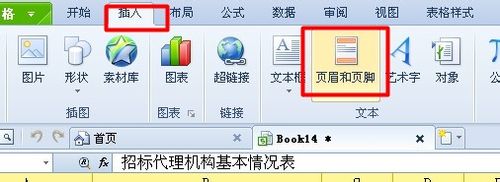
輸入頁眉和頁腳后,單擊選擇一個好的樣式,然后單擊自動添加頁眉。
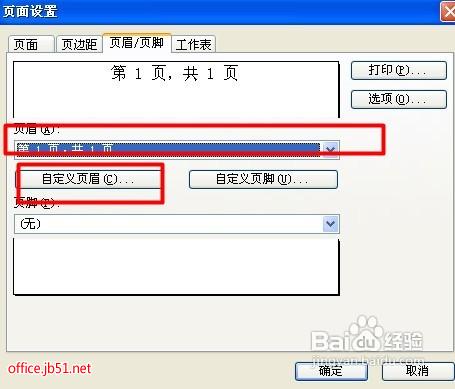
我們選擇左邊的頁碼和右邊的文件名。

以同樣的方式制作頁腳,方法與步驟2.3相同。設置后,單擊確定。
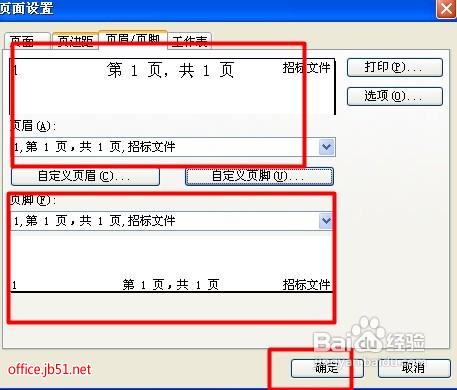
此時,我們無法看到WPS表單,因此我們需要打印并預覽它。單擊文件-打印預覽進入預覽頁面。
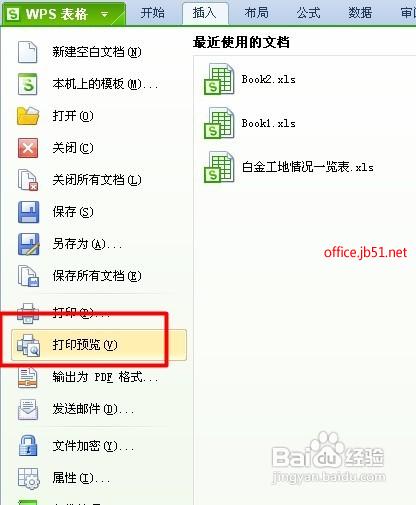
此時,您可以看到我們設置的頁眉和頁腳。
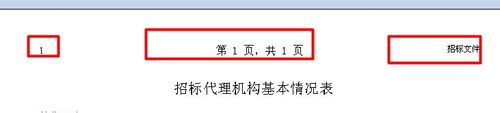
WPS文檔的頁眉頁腳如何設置?
問題描述:我需要插入頁碼。前五頁像是一、二、三,接下來的30頁像是1、2、3/4。我的是wps2012。誰能告訴我怎么做
在下一頁分節符中插入——分隔符——。
將光標放在第6頁上,單擊“視圖”菜單中的“頁眉和頁腳”,調出頁眉和頁腳工具欄。
將光標切換到頁腳,點擊頁眉和頁腳工具欄上的“與上一節相同”按鈕(從高亮顯示到未選中狀態,然后頁腳右上角的“與上一節相同”消失。).
單擊頁眉和頁腳工具欄上的插入頁碼按鈕。
單擊頁眉和頁腳工具欄上的“頁碼格式”按鈕。在“高級”中,將起始頁碼設置為1
以下情況:
1.WPS中非順序頁眉和頁腳的設置
在長文檔中,經常會遇到第一頁是封面等而沒有顯示頁眉和頁腳的情況,并且不同的頁面具有不同的頁眉和頁腳。此時,傳統的設置頁眉和頁腳的方法無法實現這一功能。
(1)設置表頭
打開“文件”菜單中的“頁面設置”對話框,切換到“布局”選項卡,選擇“頁眉和頁腳”中的“不同首頁”復選框,如圖1所示,您可以使用“查看”菜單中的“頁眉和頁腳”命令編輯頁眉和頁腳。當然,這種方法有一個缺點,即設置為的頭是相同的。
如果你想在不同的頁面上設置不同的頁眉和頁腳,那么這個方法顯然不起作用,所以你需要插入“分節符”。首先,將光標移動到第一頁的末尾,單擊“插入”菜單下“分隔符”下的“連續分節符”命令,分節符將插入第二頁的開頭。在第二頁,點擊“查看”菜單下的“頁眉和頁腳”命令,編輯頁眉和頁腳。對于需要多個頁眉和頁腳的文檔,可以插入多個分節符,并遵循上述方法。
(2)設置頁腳
根據上述方法,雖然使用了分節符,但第二頁的頁腳仍然顯示
2.不是從第一頁開始
此時,可以通過插入字段代碼來實現。例如,如果您想在第二頁顯示“第1頁”,您可以按下Ctrl+F9進入字段代碼輸入狀態{={page}-1},其他頁面可以按照上述算法求解。
WPS頁眉頁腳怎么設置每頁不同?
問題描述:
要求封面上沒有頁眉和頁腳,最后三頁的頁眉處要標上羅馬數字。剩下的幾十頁應該根據頁眉中的單頁和雙頁標記不同的內容,頁碼應該是頁眉右側的阿拉伯數字。我該怎么辦.
1.從第二頁開始分段
2.最后三頁是一個部分
3.剩下的幾十頁是一個部分——在最后一部分的第一頁插入頁眉和頁腳——。確認后,點擊頁眉和頁腳——設置奇偶頁——在奇數頁設置頁眉,在偶數頁設置頁眉。
選擇部分——插入頁碼,插入頁碼——,選擇頁碼位置——,并確認
或者:根據改變頁眉和頁腳的需要,插入“分節符”,不要選擇“與最后一節相同”來達到目的。
wps和word如何設置頁眉頁腳從第三頁開始?
經常投標的朋友肯定會遇到這樣的問題。有時,有必要從第二頁和第三頁開始頁碼。請參見以下內容。
例如,第1、2和3頁是內容,第4頁的頁碼是1,
第一步,將光標放在第一頁下,然后插入分隔符下一頁分節符;
第二步,將光標移動到第二頁的底部,重復上述操作;
第三步:將光標放在第一頁上,插入頁碼去掉“第一頁顯示頁碼”前的復選標記。在第二頁重復上述操作。
最后,將光標放在第三頁的底部,插入頁碼刪除“第一頁顯示頁碼”前的勾號格式將頁碼起始位置設置為“0”確認。
應該有幾種方法來實現它,這只是其中之一,還有其他好的方法,所以你可以給我留言。
如何從第三頁設置頁眉和頁腳,繼續看下面:
方法步驟:
第一步:分別操作第一頁和第二頁,插入分隔符連續分節符;
第二步:將光標移動到第三頁“視圖頁眉和頁腳”,然后單擊左上角菜單欄中的“與上一節相同”符號
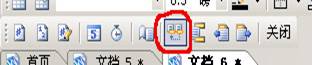
在第三頁寫上頁眉和頁腳,第一頁和第二頁不會顯示,但會在以后顯示,這樣就可以了。
問題描述:
WPS中的頁眉和頁腳設置是什么?我想把文章第7頁的頁眉和頁腳設置到第17頁。如何操作它?我很久沒想明白了。WPS中該部分的含義是什么,以及如何具體操作
1.在第6頁末尾插入“分隔符|下一頁分節符”

2.點擊菜單“查看|頁眉和頁腳”,進入頁眉和頁腳的編輯狀態。單擊第7頁的頁眉(或頁腳),然后單擊“頁眉和頁腳”( )工具欄中的“與上一節相同”按鈕
)工具欄中的“與上一節相同”按鈕
用一個黑盒按鈕),從前面的部分斷開標題,并重置標題。
3.與上一步一樣,在第17頁末尾插入“下一頁的分節符”,并從第18頁開始重新設置一個新標題。
4.頁腳的設置方法類似。頁眉或頁腳與上一節之間的關聯取決于頁面,頁面可以與上一節連續,但與頁腳不連續,或者與頁腳不連續。或者頁眉和頁腳不連續。例如,您可以在不同的頁面上設置不同的頁眉內容,但是頁腳中的頁碼是連續的;您也可以分別設置目錄和正文的頁碼,標題內容是一樣的。
至于“節”,它可以簡單地理解為一個段落或文件的一部分。至于它是什么樣的段落,這取決于你插入什么樣的分節符。






